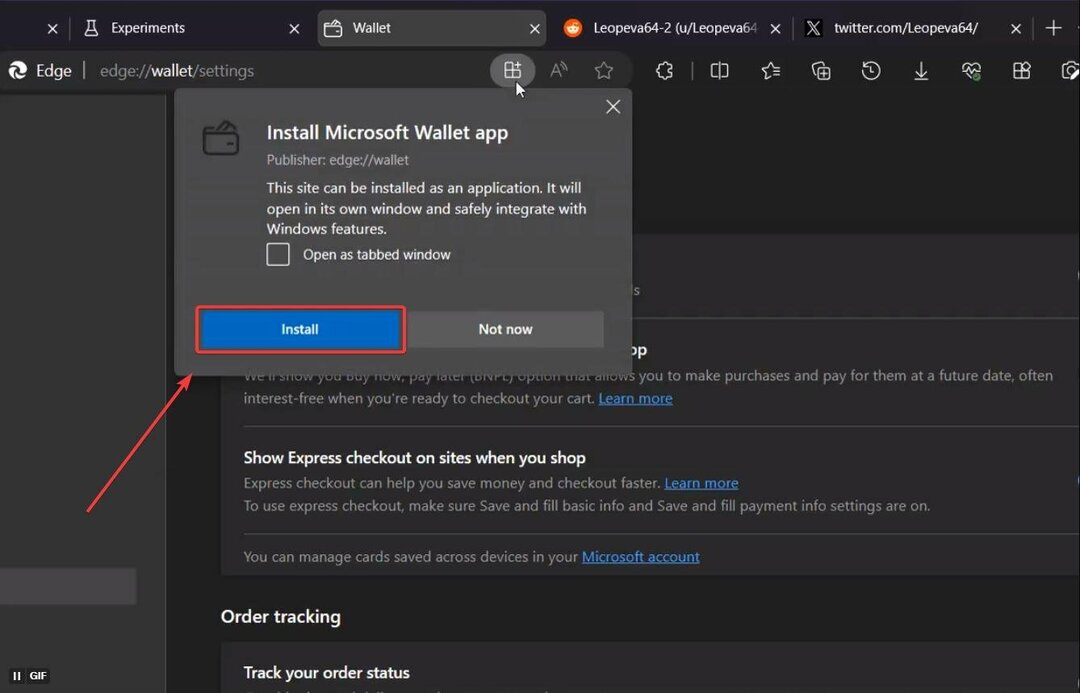כמה פעמים ניסית לחפש משהו ישירות מתיבת החיפוש שלך ו- Microsoft Edge הראתה את אותה הנחיה מעצבנת "השתמש בהגדרות הדפדפן המומלצות של Microsoft"? ההנחיה הבלתי נגמרת מגיעה כשמיקרוסופט קוראת כמיטב יכולתם לגרום לכם להשתמש ב- Microsoft Edge שלהם כדפדפן ברירת המחדל ובבינג כמנוע החיפוש המוגדר כברירת מחדל, גם אם אינכם רוצים! אל דאגה, אנו מבינים את התסכול שלך מלראות את אותו המסר שוב ושוב. פשוט עקוב אחר ההוראות המפורטות האלה כדי לפתור את הבעיה במהירות.
כיצד להשבית את בקשת ההגדרות 'השתמש בדפדפן מומלץ' ב- Microsoft Edge
בצע את הצעדים האלה בקפידה -
שלב 1 - עדכן את Edge לגרסה האחרונה
בהתחלה, עליך לוודא שאתה משתמש בגירסה העדכנית ביותר של Microsoft Edge.
1. פתח את Microsoft Edge.
2. לאחר מכן לחץ על שלוש ברים בתפריט בפינה הימנית ולחץ על “עזרה ומשוב“.
3. לאחר מכן לחץ על "אודות Microsoft Edge“.

4. בחלונית הימנית תבחין כי Microsoft Edge מורידה את הגרסה האחרונה באופן אוטומטי.
6. לאחר התקנת העדכון, פשוט לחץ על "איתחול“.

עכשיו המשך להשבית את ההנחיה המעצבנת.
שלב 2 - השבת את ההנחיה
עליך להשבית דגל מסוים ב- Microsoft Edge.
1. פתח את Microsoft Edge במחשב שלך.
2. כאשר הקצה נפתח, לְהַדבִּיק בשורה זו בשורת הכתובת והקש להיכנס.
edge: // flags / # edge-show-feature-recommendations

3. דף הדגלים ייפתח.
4. תוכלו להבחין כי "הצג המלצות על תכונות וזרימת עבודה”דגל ברשימת הדגלים.
5. לחץ על התפריט הנפתח ובחר "נָכֶה”מהתפריט הנפתח.

6. תבחין שהופיעה הנחיה בתחתית דפדפן Edge.
7. פשוט לחץ על “איתחול“.

פעולה זו תפעיל מחדש את Microsoft Edge במחשב שלך. לאחר ההפעלה מחדש של Microsoft Edge, בדוק אם אתה עדיין רואה את בקשת הדפדפן המוגדרת כברירת מחדל ואת בקשת מנוע החיפוש המוגדרת כברירת מחדל.
זה אמור היה לתקן את הבעיה שלך. לא תראה את ההנחיה המעצבנת כשאתה פותח את Microsoft Edge.